「システム」のアプレットを開くと [システムのプロパティ] 画面が表示される。[全般] タブおよび [ハードウェア] タブはWindows 2000の場合とほぼ同じであり、[コンピューや名] タブはWindows 2000の [ネットワーク ID] タブと名前が変わったほかはほぼ同じだ。
[詳細設定] タブ (画面77-1) はWindows 2000の場合と少し違っており、[パフォーマンス]、[ユーザー プロファイル]、[起動と回復] の3項目がある。[パフォーマンス] の [設定] ボタンをクリックすると画面77-2が表示される。
[視覚効果] タブではWindowsのデザインを優先するか、パフォーマンスを優先するかなど、デザインと速度の関係を詳細に設定できる。[詳細設定] タブ (画面77-3) には [プロセッサのスケジュール]、[メモリ使用量]、[仮想メモリ] の3項目がある。
[仮想メモリ] の [設定] ボタンをクリックすると画面77-4が表示される。ここで [システム管理サイズ] というのは最適なサイズをシステムが自動的に設定するという意味だ。Windows XPでは [ページングファイルなし] という設定が可能になった。これは十分なメモリを載せている場合には効果があるだろう。なお、サイズや設定を変更した場合は、[設定] ボタンをクリックしないと設定が保存されないので注意しよう。
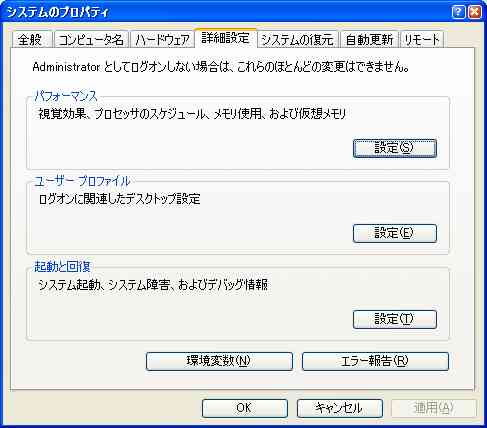
画面77-1:[システムのプロパティ] の [詳細設定] タブ画面

画面77-2:[パフォーマンス] の [設定] ボタンをクリックした画面

画面77-3:[パフォーマンス オプション] の [詳細設定] タブ画面

画面77-4:[仮想メモリ] の [変更] ボタンをクリックした画面
[詳細設定] タブの [ユーザー プロファイル] はWindows 2000の [ユーザー プロファイル] タブと同じ内容なので説明は省略する。
[起動と回復] はWindows 2000と少しだけ違っている。[設定] ボタンをクリックすると画面77-5が表示される。ここでは [必要なときに修復オプションを表示する時間] という設定項目が増えている。また [編集] ボタンをクリックするとメモ帳が起動してBoot.iniファイルが開かれる。この画面からすぐにBoot.iniファイルの編集ができるのは便利だ。
[詳細設定] タブの [環境変数] はWindows 2000と同じだ。一方、[エラー報告] という新しいボタンが追加されている。これをクリックすると画面77-6が表示される。ここでエラーを報告するように設定しておくと、エラーが起きたときに自動的にMicrosoftに報告するようになる。[プログラムの選択] ボタンをクリックすると画面77-7が表示され、エラー報告をするプログラムを詳細に指定できる。
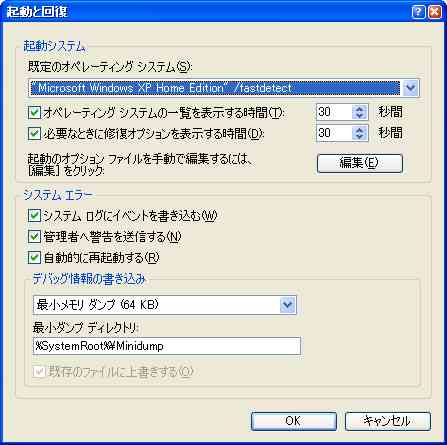
画面77-5:[起動と回復] の [設定] ボタンをクリックした画面

画面77-6:[詳細設定] タブで [エラー報告] ボタンをクリックした画面

画面77-7:[エラー報告] の画面で [プログラムの選択] ボタンをクリックした画面
[システムのプロパティ] の [システムの復元] タブ (画面77-8) は、Windows XPの新機能であるシステムの復元機能を設定する場所だ。デフォルトではすべてのハードディスクでシステムの復元が有効になっている。ドライブを選択して [設定] ボタンをクリックすると画面77-9が表示される。このドライブのシステムの復元を有効にするか/無効にするか、あるいは復元のために使用するディスク領域のサイズを指定できる。

画面77-8:[システムのプロパティ] の [システムの復元] タブ画面

画面77-9:[システムの復元] タブで [設定] ボタンをクリックした画面
[システムのプロパティ] の [自動更新] タブ (画面77-10) はWindows Updateを自動で行うかどうかの設定だ。インターネット常時接続環境であれば自動で行う設定にしておけばよいだろう。
Home Editionの [リモート] タブ (画面77-11) は、Windows XPの新機能のリモートアシスタンスを利用できるようにするかどうかの設定だ。ここで [詳細設定] ボタンをクリックすると画面77-12が表示され、リモートからのコントロールを可能にするかどうか、リモートアシスタンスの有効期間を設定できる。
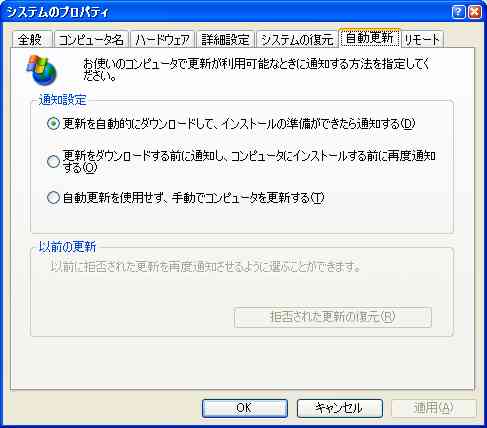
画面77-10:[システムのプロパティ] の [自動更新] タブ画面
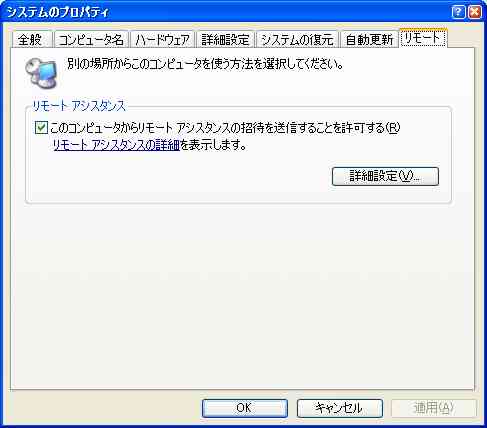
画面77-11:[システムのプロパティ] の [リモート] タブ画面

画面77-12:[リモート] タブで [詳細設定] ボタンをクリックした画面
Professionalの場合は画面77-11の代わりに画面77-13が表示される。これはリモートデスクトップのホストになる機能がProfessionalに備わっているためだ。[リモート ユーザーの選択] ボタンをクリックすると、リモートデスクトップでこのマシンに接続できるユーザーを指定することができる (画面77-14)。
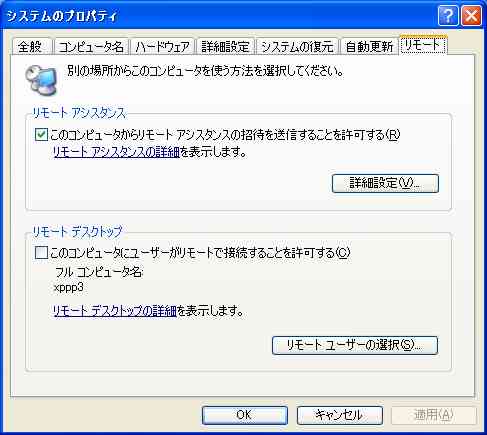
画面77-13:Professional版の場合の [リモート] タブ画面
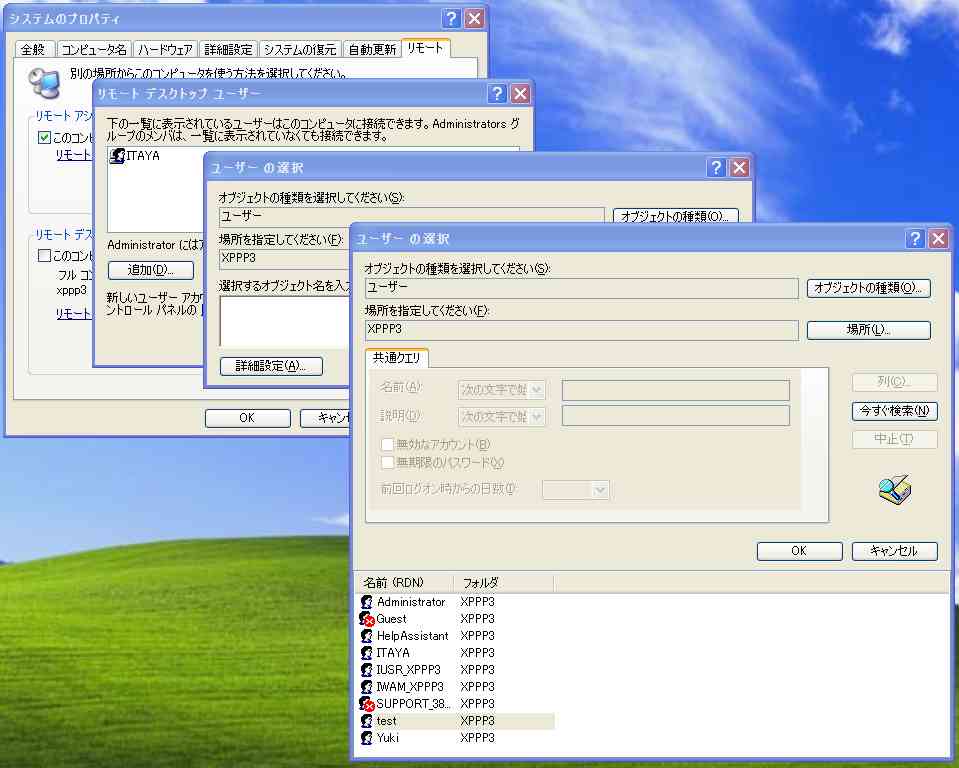
画面77-14:[リモート ユーザーの選択] ボタンをクリックしてユーザーを指定する
「コンピュータの管理」アプレットでは、Windows 2000にあった [システム ツール] − [システム情報] がなくなった。ただし、[スタート] メニューから [すべてのプログラム] − [アクセサリ] − [システム ツール] − [システム情報] で表示することはできる。また [システム ツール] − [共有フォルダ] で、共有フォルダのプロパティを開くことができなくなった。さらに [記憶域] − [論理ドライブ] もなくなった。
[システム ツール] − [ローカル ユーザーとグループ] はProfessinalにのみ表示される。しかもWindows 2000のような「ユーザーとパスワード」アプレットがなくなったので、ここからしかアクセスできなくなった。内容はWindows 2000の「ユーザーとパスワード」アプレットの [ローカル ユーザーとグループ] を参照していただきたい。Home Editionにはこれがないために、ユーザーのアクセス権について詳細な設定が不可能になった。これも問題の多い仕様といえるだろう。
オプションの [インターネット インフォメーション サービス] をインストールすると、[サービスとアプリケーション] − [インターネット インフォメーション サービス] が表示される (Professionalのみ)。内容はWindwos 2000の「インターネット サービス マネージャ」のアプレットと同じなのでPart1を参照していただきたい。
この他には、[記憶域] − [リムーバブル記憶域] の内容が大幅に変更されたことと、[記憶域] − [ディスクの管理] の内容が少し変更されたことを除けば、ほとんど変わりがない。
リムーバブル記憶域は画面78-1のようにメディアとライブラリの2つだけになり非常にすっきりと分かりやすくなった。メディアには現在挿入されているメディアが表示されている。メディアを右クリックして [取り出し] を実行すると、[メディアの取り出しウィザード] が起動して、画面の指示にしたがってメディアを排出することができる (画面78-2から78-4)。また右クリックメニューから [プロパティ] を実行すると画面78-5、78-6が表示される。

画面78-1:[記憶域] − [リムーバブル記憶域] のツリーには [メディア] と [ライブラリ] だけが表示されている
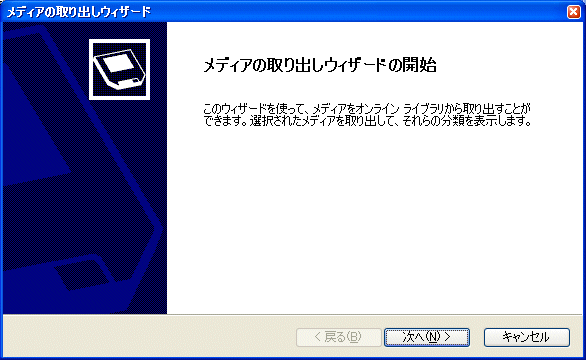
画面78-2:メディアを右クリックして [取り出し] を実行すると、[メディアの取り出しウィザード] が起動する

画面78-3:[メディアの取り出しウィザード] の次の画面
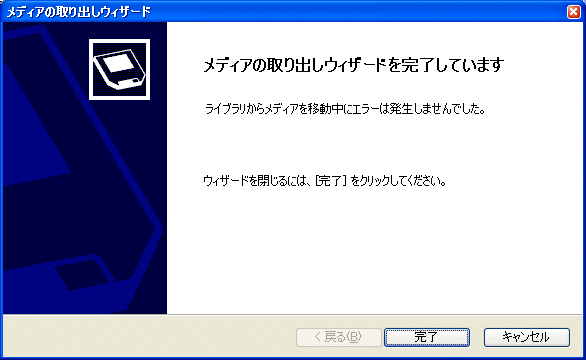
画面78-4:[メディアの取り出しウィザード] の完了画面

画面78-5:メディアを右クリックして [プロパティ] を実行した画面

画面78-6:メディアの [プロパティ] の [面] タブ画面
メディアが挿入されていないデバイスを右クリックして [挿入] を実行すると画面78-7から78-10の [メディアの挿入ウィザード] が表示されるので、画面の指示に従ってメディアを挿入することができる。デバイスを右クリックして [プロパティ] を実行すると画面78-11から78-13が表示される。
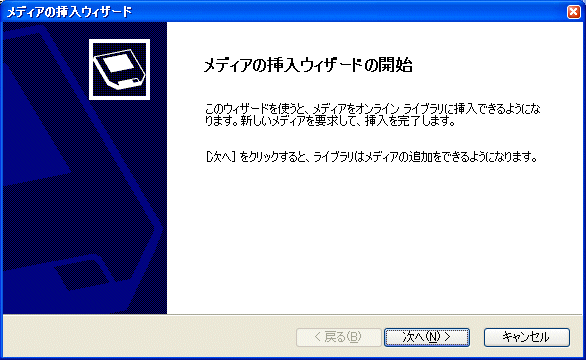
画面78-7:メディアが挿入されていないデバイスを右クリックして [挿入] を実行すると [メディアの挿入ウィザード] が表示される
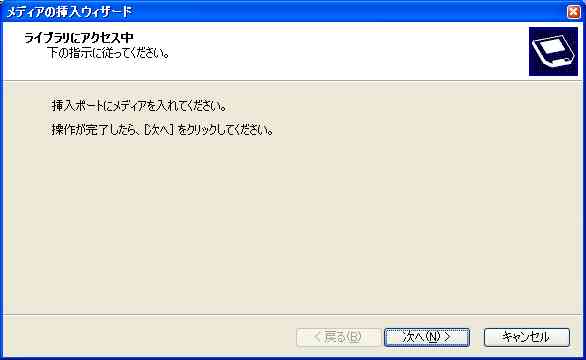
画面78-8:[メディアの挿入ウィザード] の次の画面

画面78-9:[メディアの挿入ウィザード] の3番目の画面

画面78-10:[メディアの挿入ウィザード] の完了画面
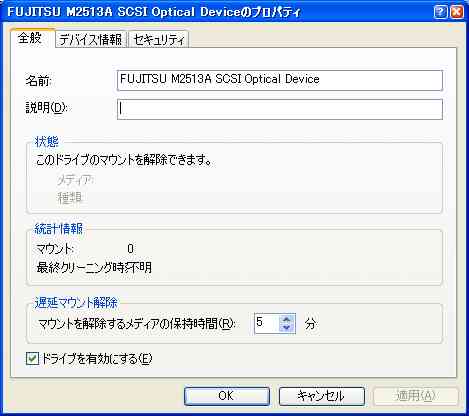
画面78-11:デバイスを右クリックして [プロパティ] を実行すると表示される画面

画面78-12:デバイスの [プロパティ] の [デバイス情報] タブ画面

画面78-13:デバイスの [プロパティ] の [セキュリティ] タブ画面
[ディスクの管理] は細かなところでWindows 2000とは異なっている。例えば [操作] メニューから [ベーシック ディスク構成の復元] 機能がなくなった。これはシステムの復元機能があれば不要だからだろう。
一方で、ディスクのプロパティから [ディスクのクリーンアップ] を実行した画面の [詳細オプション] タブ (画面78-14)] のクリーンアップが追加された。これは最新の復元ポイント以外を削除してディスクの空き容量を増やすものだ。
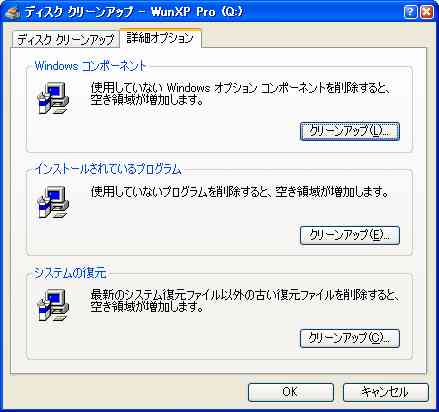
画面78-14:デバイスの [ディスク クリーンアップ] の [詳細オプション] タブ画面
Home Editionの場合は、ディスクのプロパティの [ツール] タブに [バックアップ] 機能がない。同様にダイナミックディスクへのアップグレードもできない。Professionalの場合は、これらの機能をWindows 2000と同様に利用できる。
ディスクのプロパティの [共有] タブは大きく変わった。これはWindows XPで共有の設定方法が大幅に変更されたのを受けている。デフォルトで、[共有] タブを開くと画面78-15が表示される。ここで [危険を認識した上でドライブのルートを共有する場合はここをクリックしてください。] をクリックすると、画面78-16になる。ここでできることは共有するか/しないかの設定だけで、Windows 2000のような細かな設定はできない。ここで [ネットワーク ユーザーによるファイルの変更を許可する] をチェックすると、無条件にEveryoneに読み取りと変更権限が与えられる。
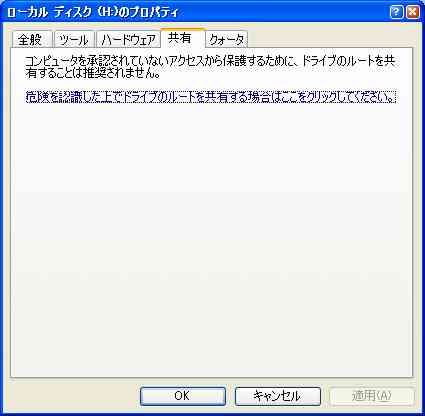
画面78-15:ディスクのプロパティの [共有] タブ画面
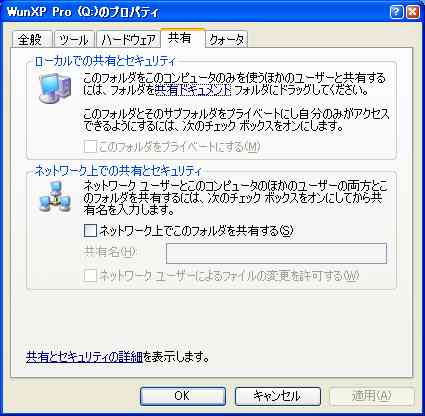
画面78-16:ディスクのプロパティの [共有] タブで [危険を認識した上でドライブのルートを共有する場合はここをクリックしてください。] をクリックした画面
実はこの共有表示は、[フォルダ オプション] アプレットの [表示] タブの [簡易ファイルの共有を使用する] にチェックが付いているときの状態だ。[簡易ファイルの共有を使用する] のチェックを外す (画面78-17) と画面78-18のようになり、Windows 2000の場合と同様に細かな設定ができるようになる。同時に、このチェックを外すことにより [セキュリティ] タブも表示されるようになる (画面78-19)。この表示はエクスプローラでフォルダのプロパティを表示したときも同様だ。ただし、Home Editionでは [フォルダ オプション] アプレットの [表示] タブに [簡易ファイルの共有を使用する] の項目がないため、このチェックを外すことができず、詳細なアクセス権の設定ができない。これも非常に困った仕様だ。

画面78-17:「フォルダ オプション」アプレットで [簡易ファイルの共有を使用する] のチェックを外す

画面78-18:「フォルダ オプション」アプレットで [簡易ファイルの共有を使用する] のチェックを外したときの [共有] タブ画面

画面78-19:「フォルダ オプション」アプレットで [簡易ファイルの共有を使用する] のチェックを外すと [セキュリティ] タブも表示されるようになる
「サービス」のアプレットでは画面が少し変わった。アプレットを開くと画面79-1が表示される。画面下に [拡張] と [標準] というタブがある。[標準] にするとWindows 2000と同じような表示になる。一方、[拡張] の場合は、右のサービス一覧からサービスを選択すると、そのサービスについての説明が左側に表示され、[サービスの開始]、[サービスの停止]、[サービスの再起動] など、そのサービスに対して可能な操作が説明の上に表示される。サービスの数はWindows 2000より増えているが、操作方法などに大きな違いはないので、詳細はPart1を参照していただきたい。
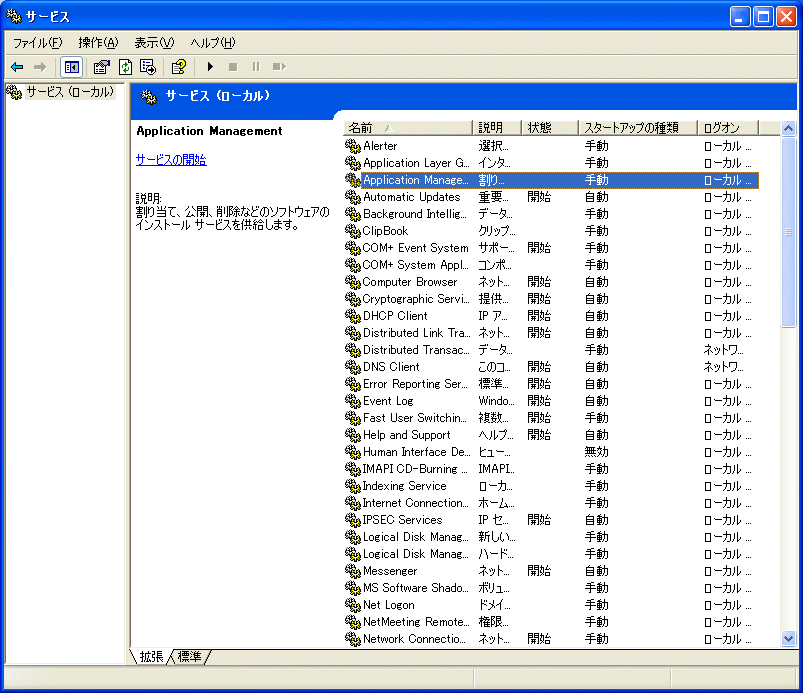
画面79-1:「サービス」アプレットの画面